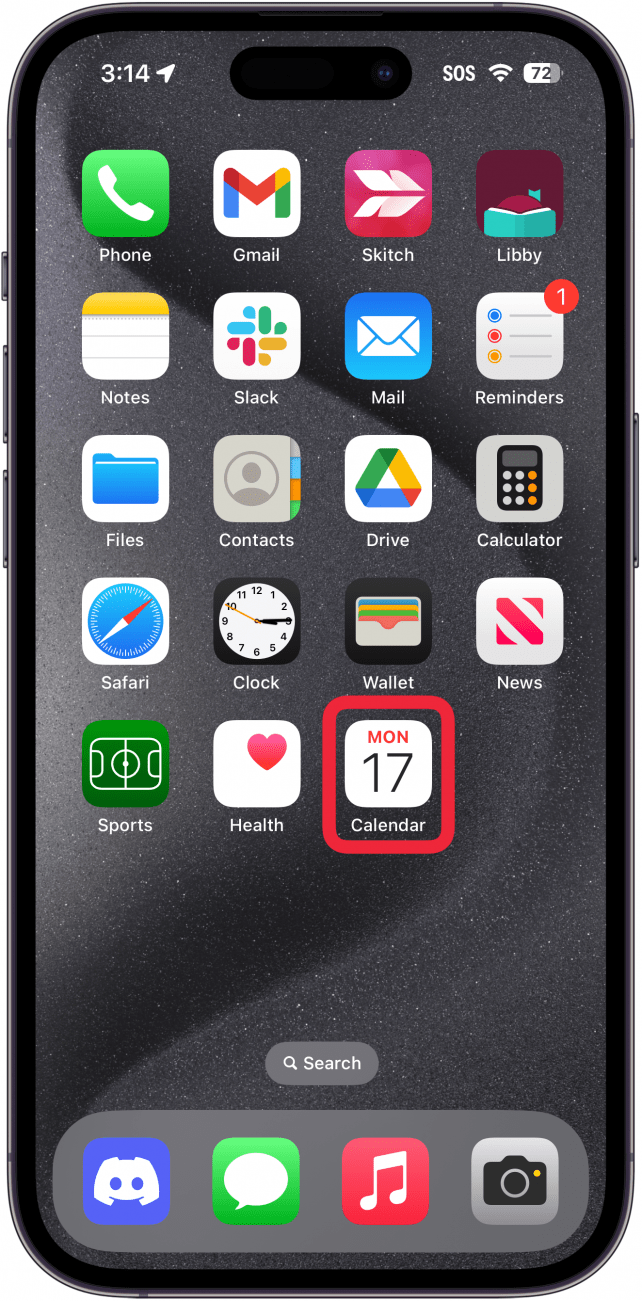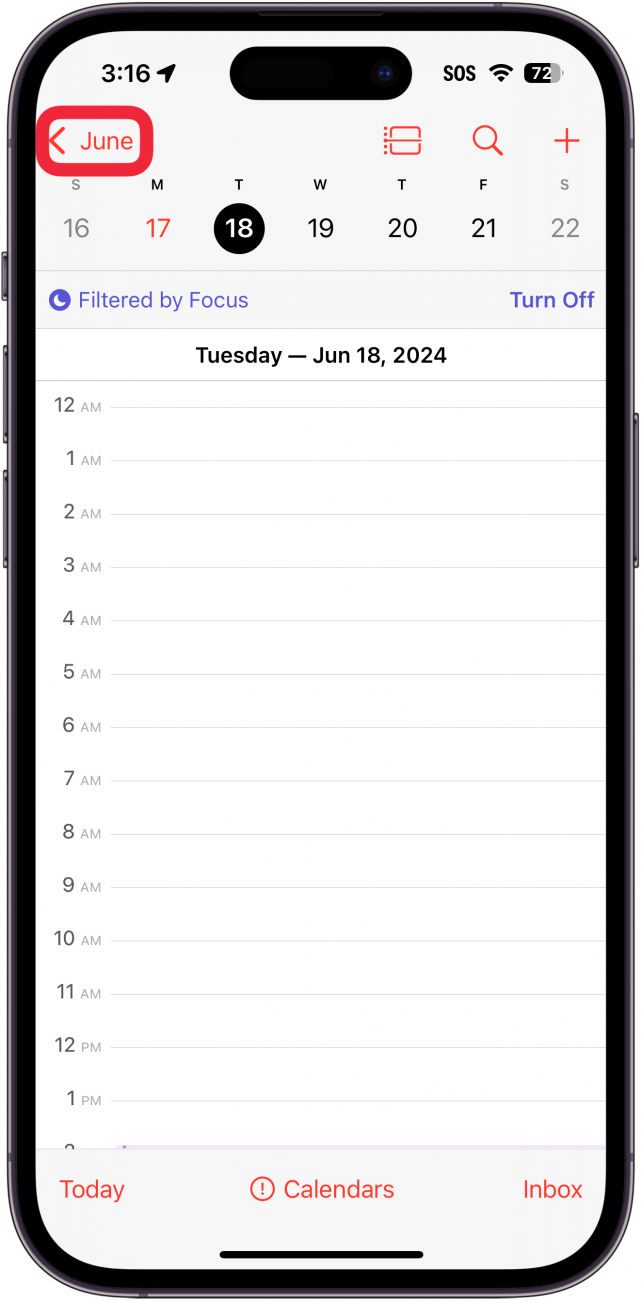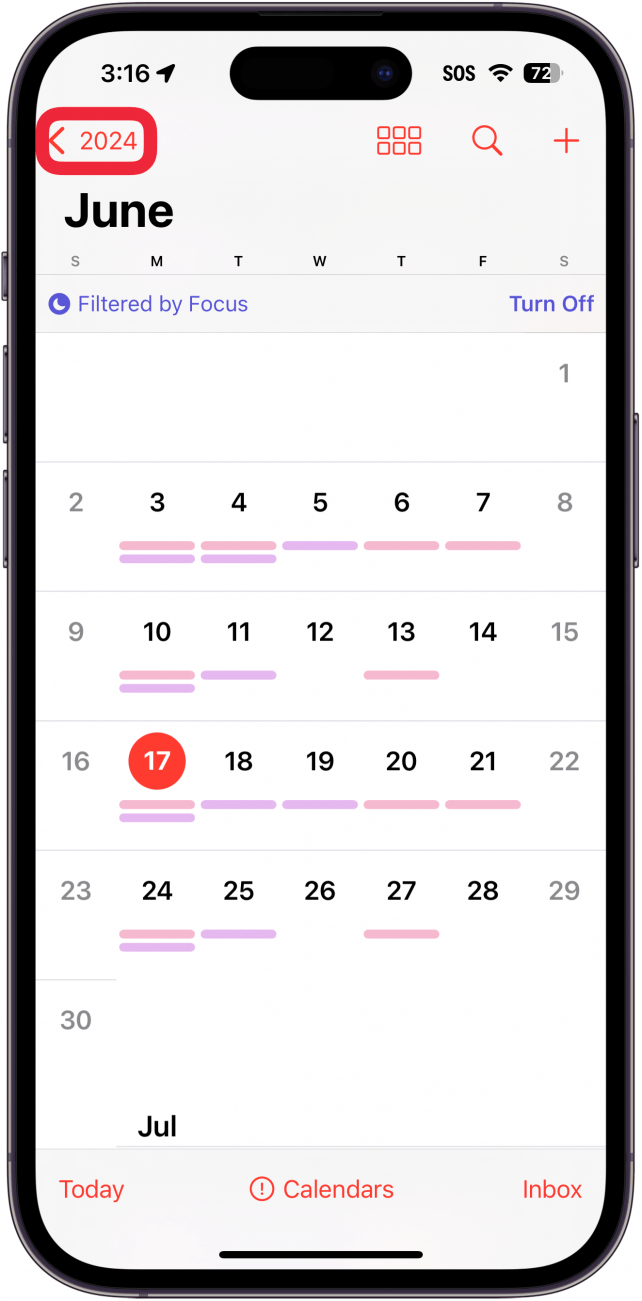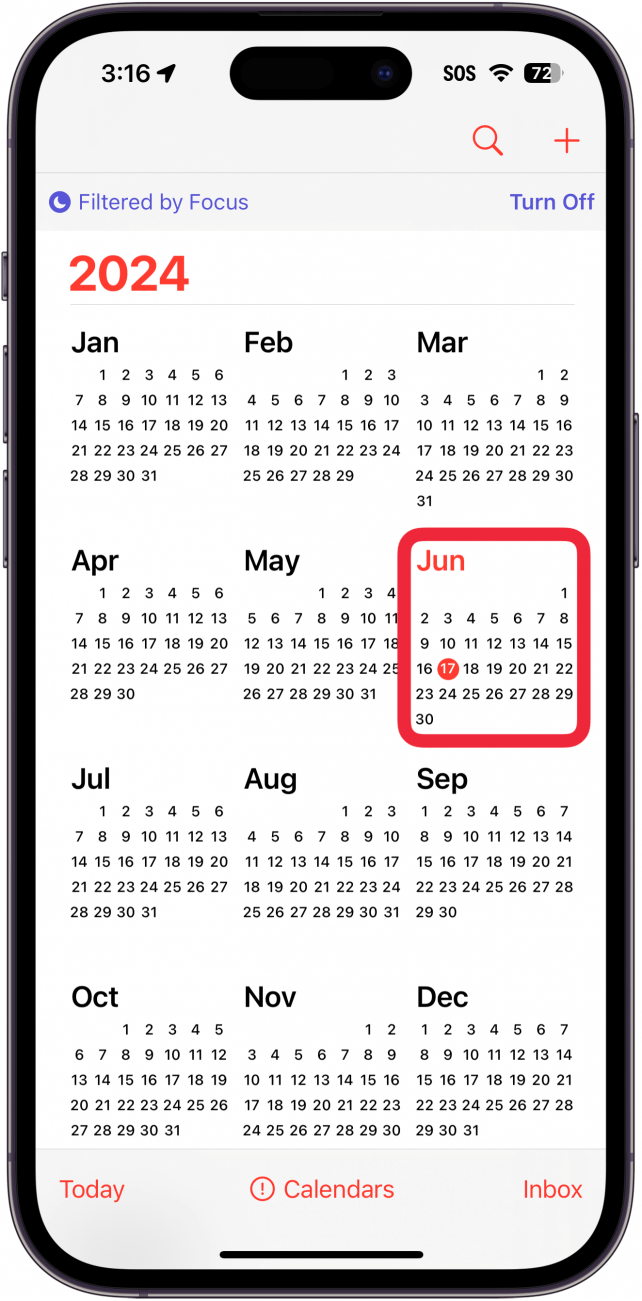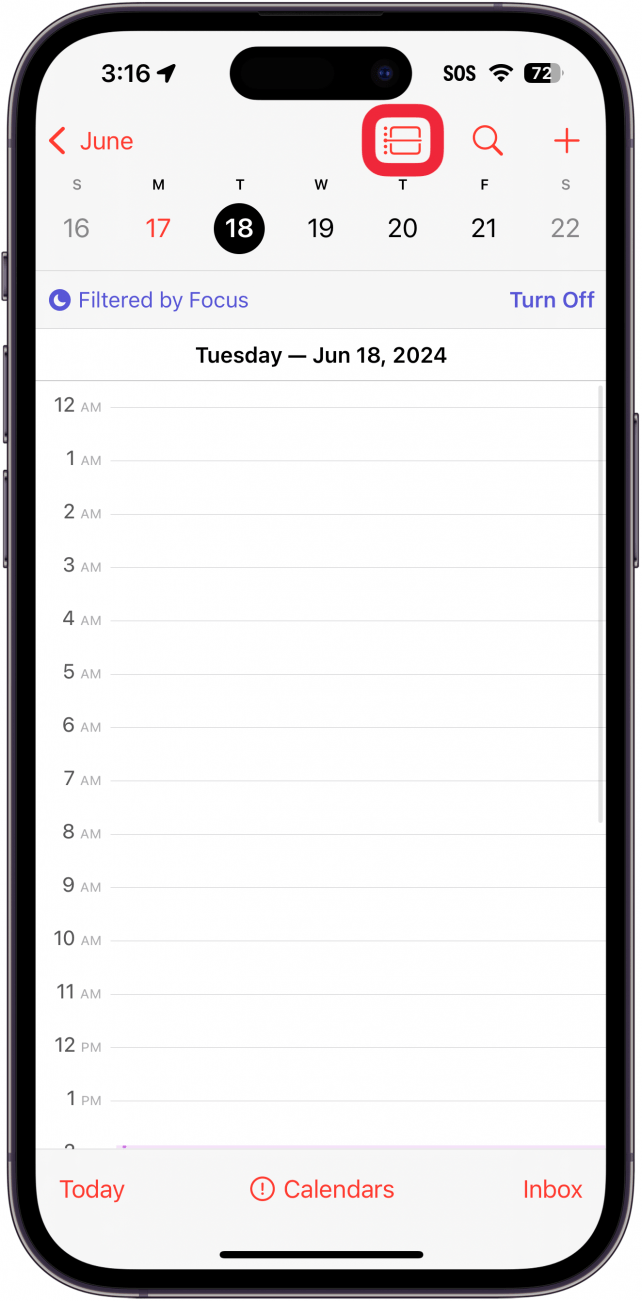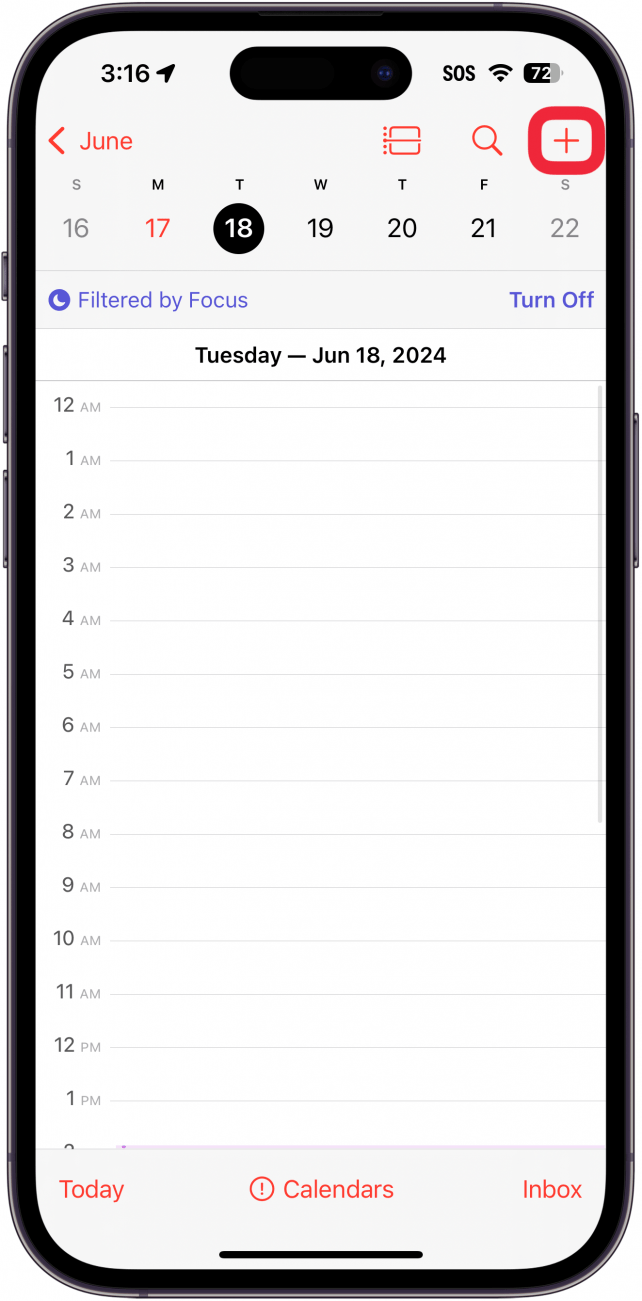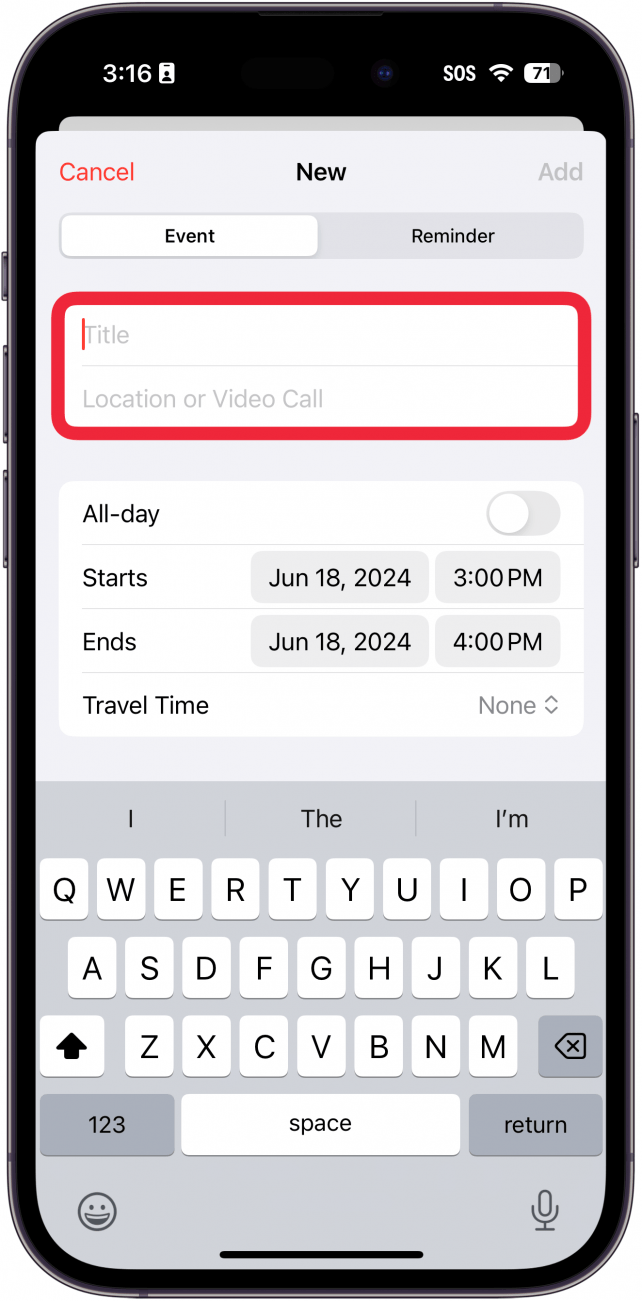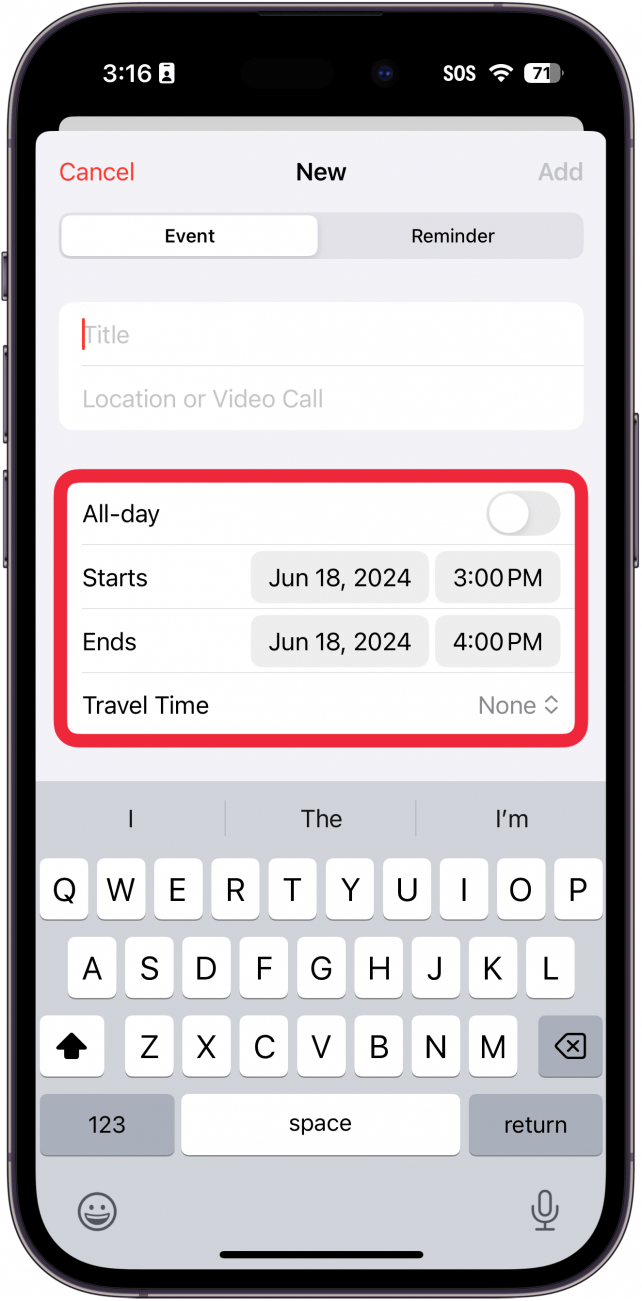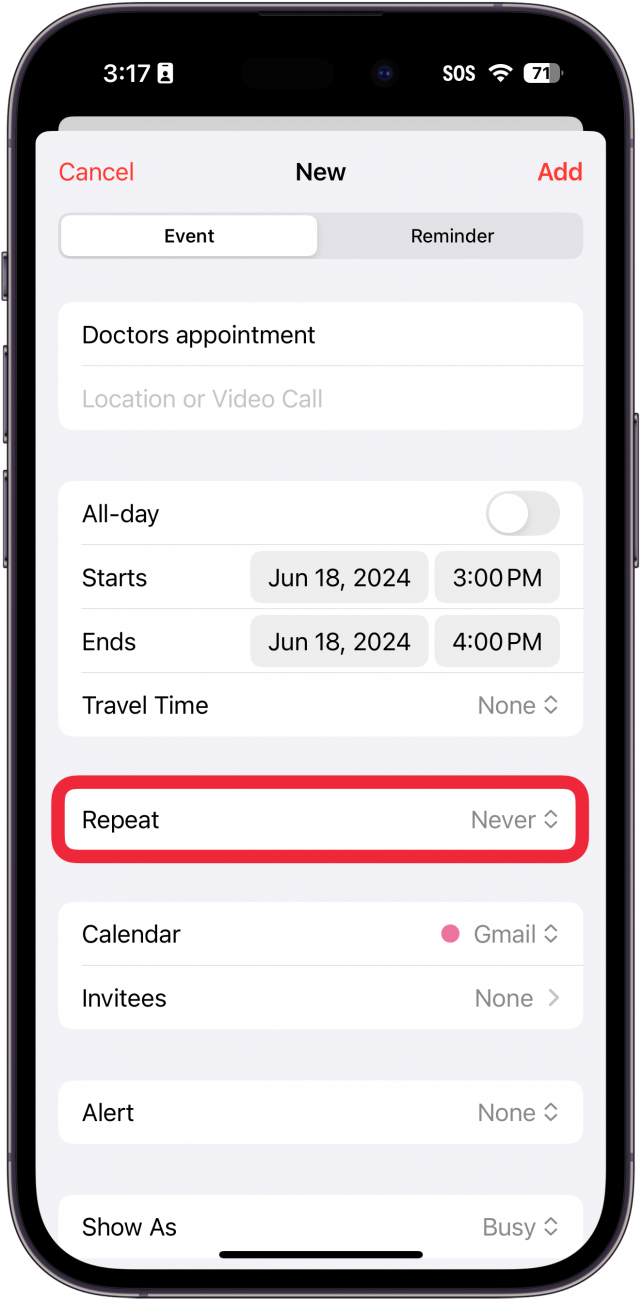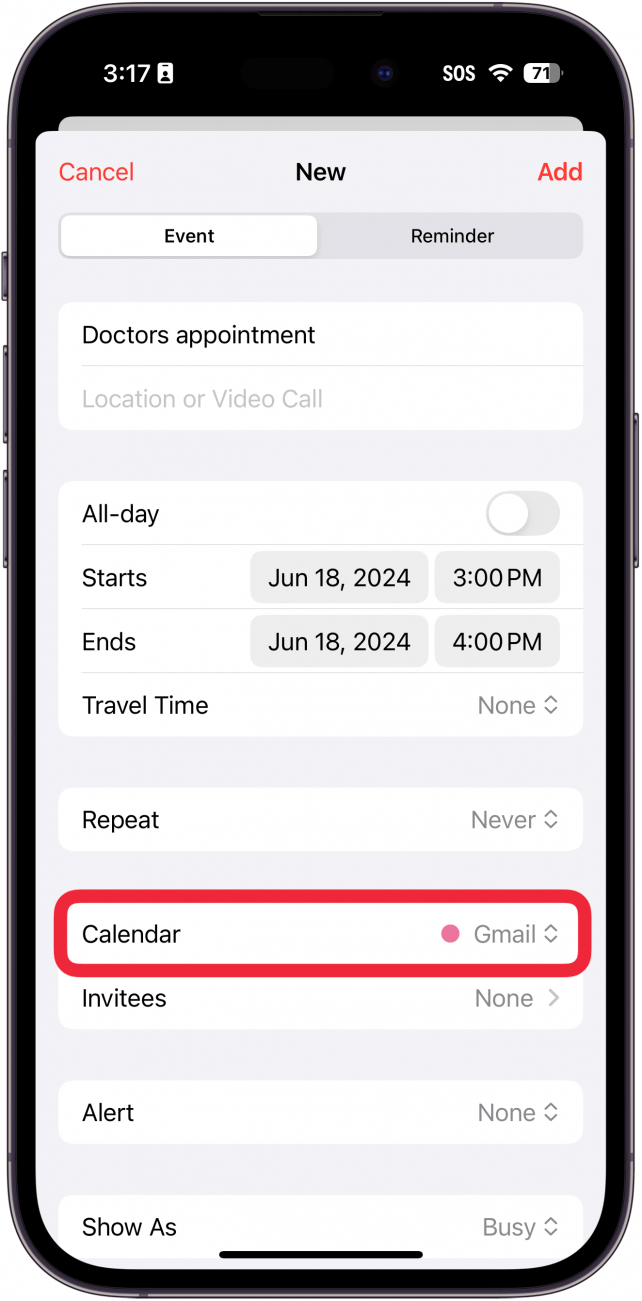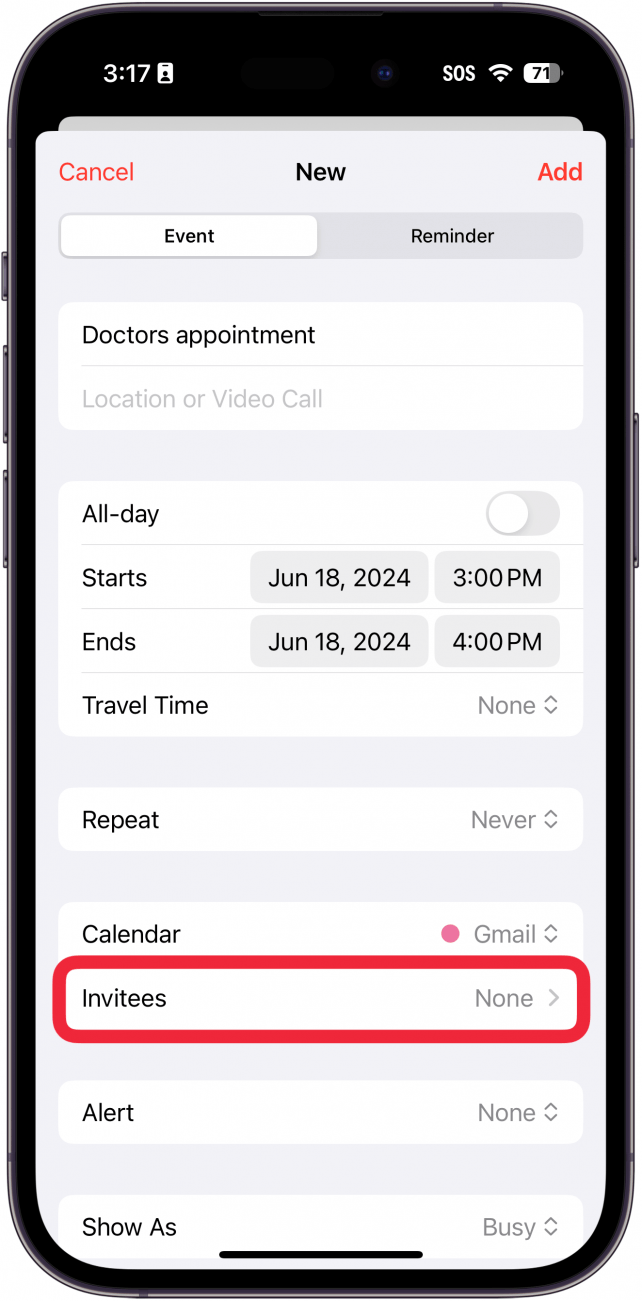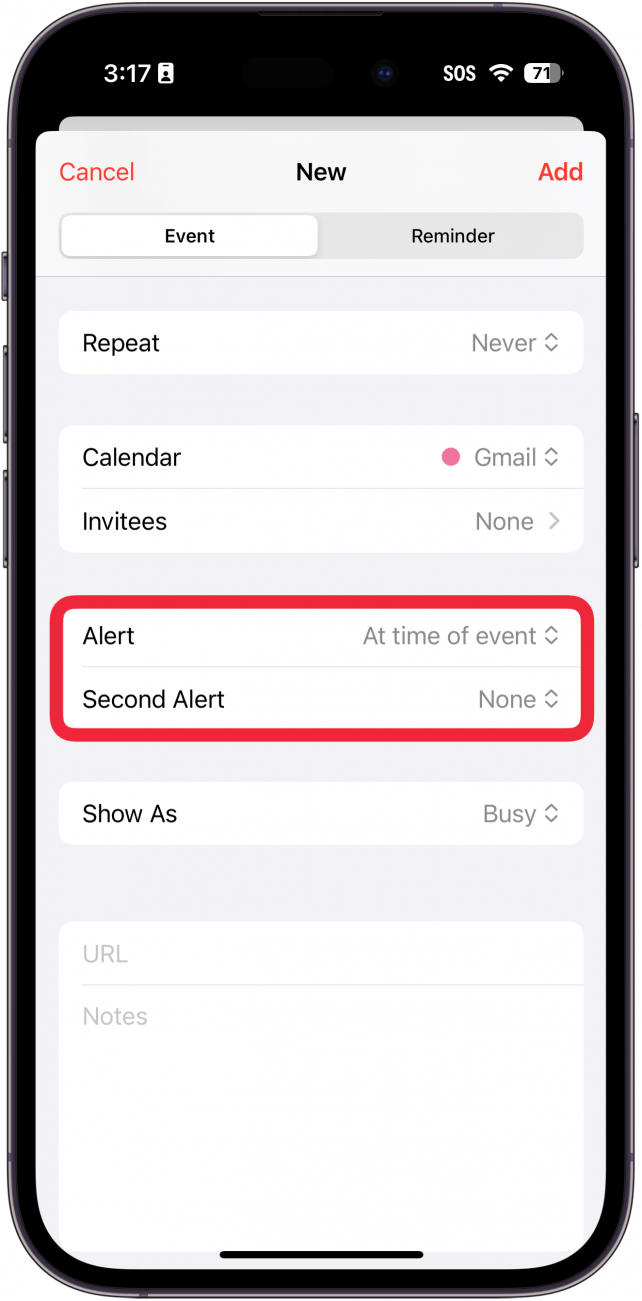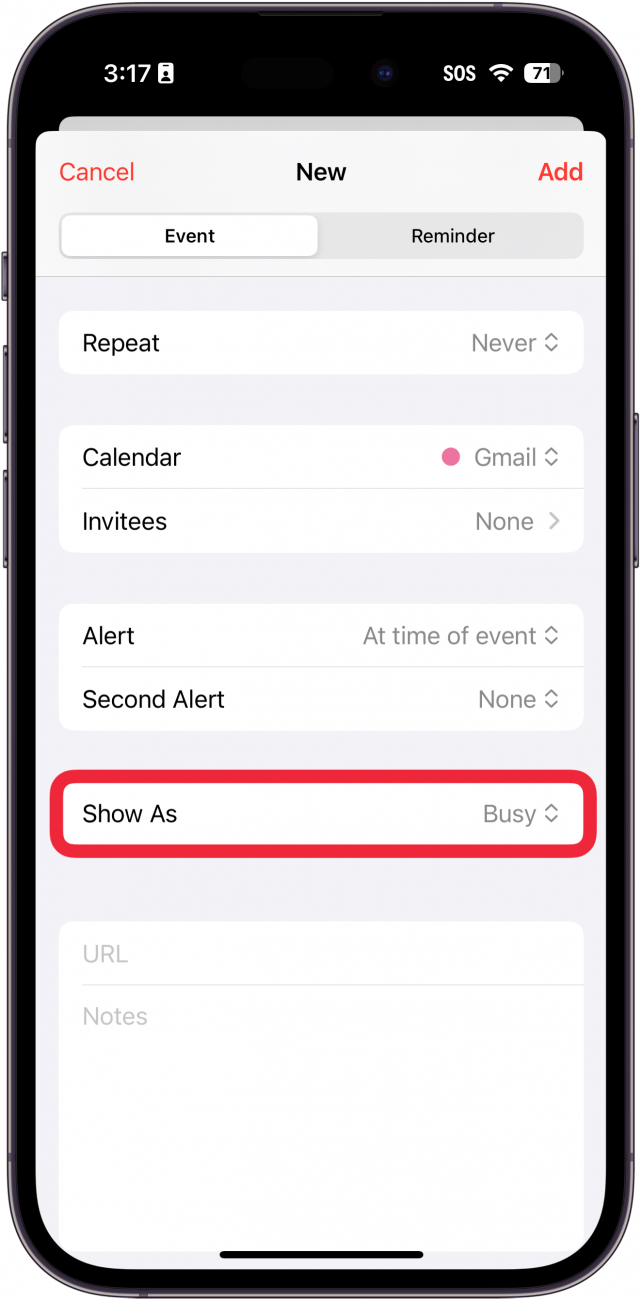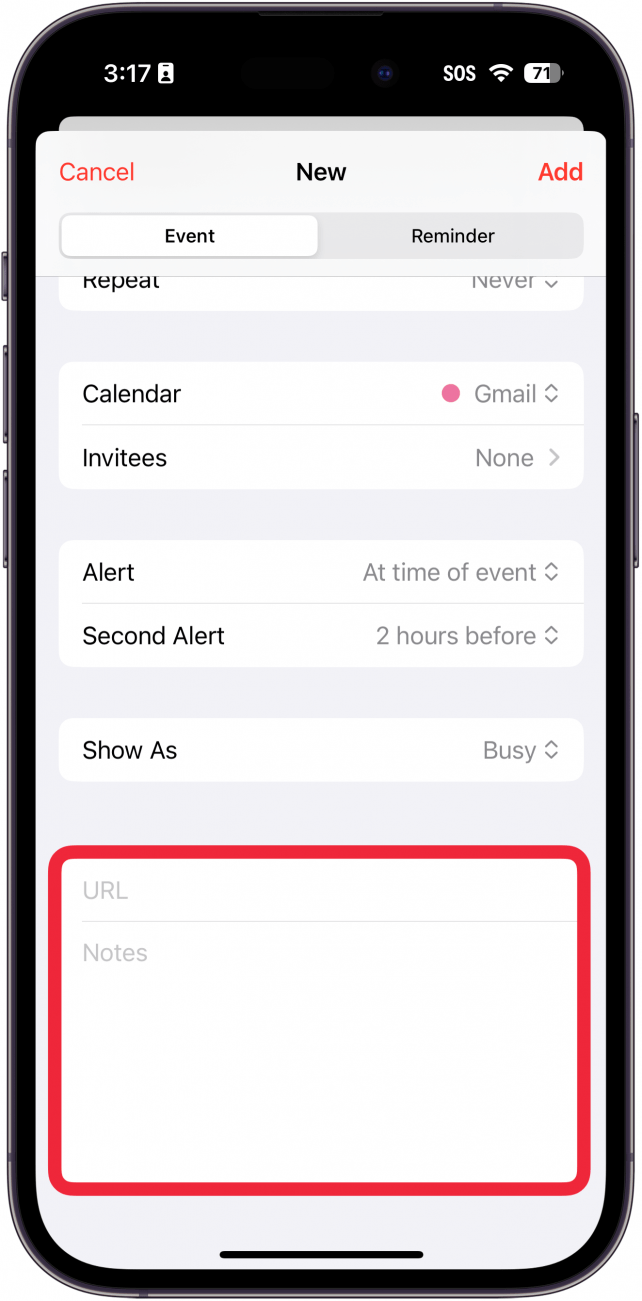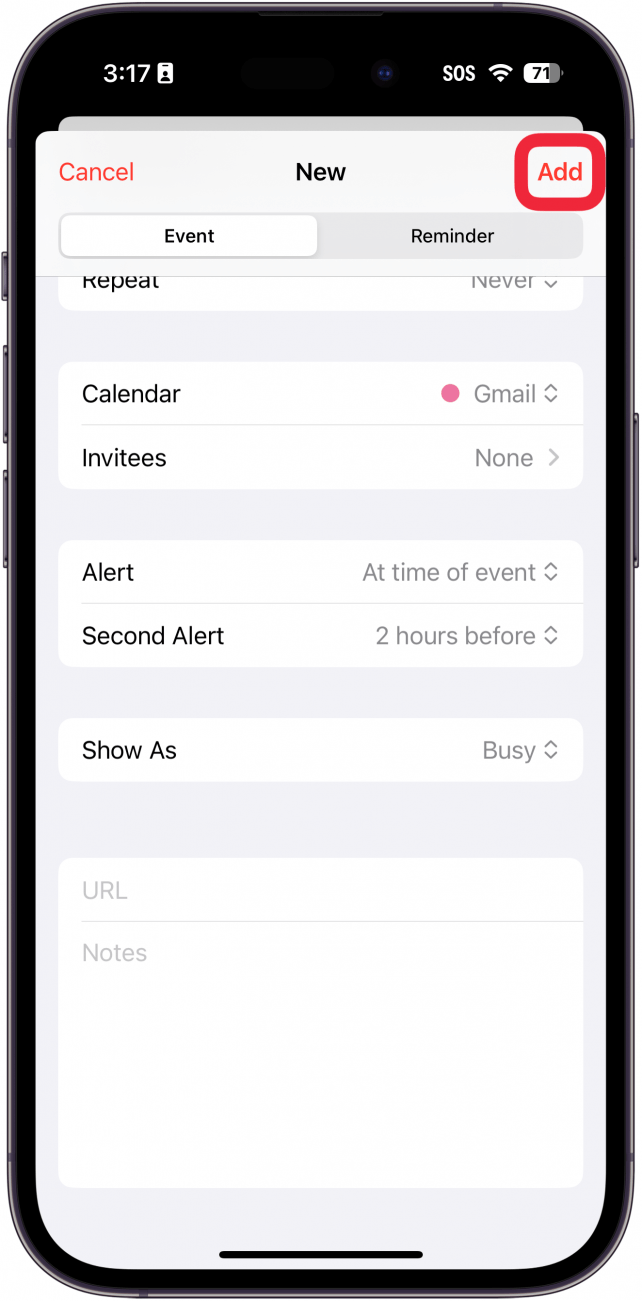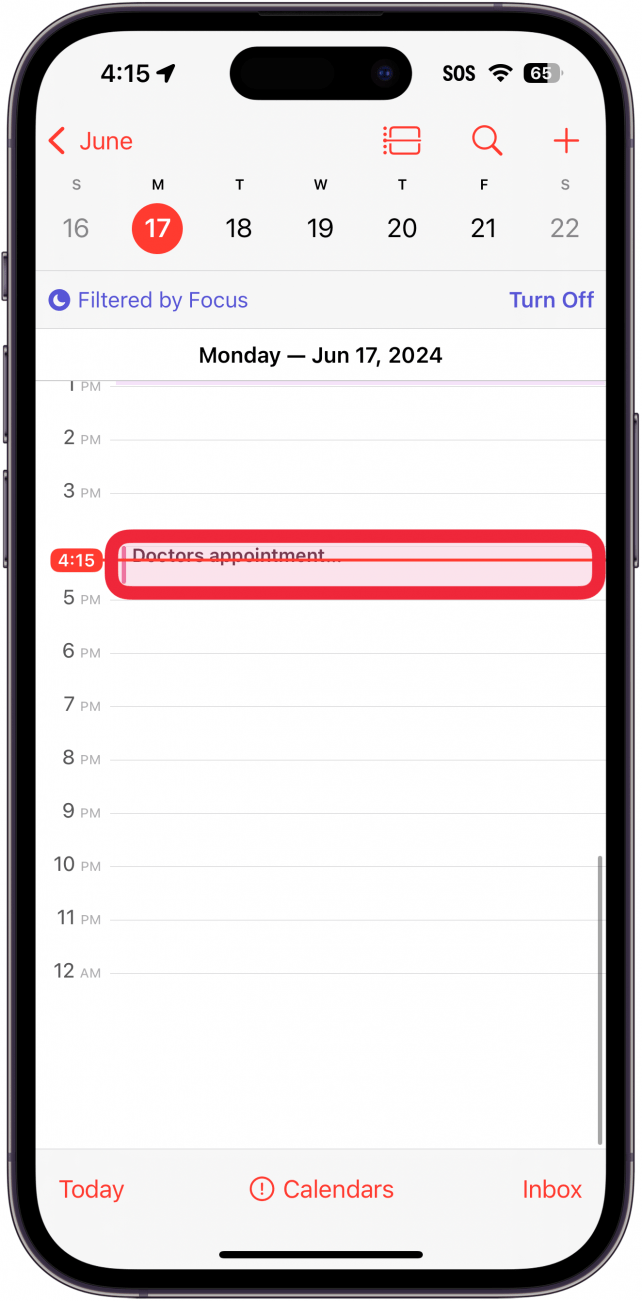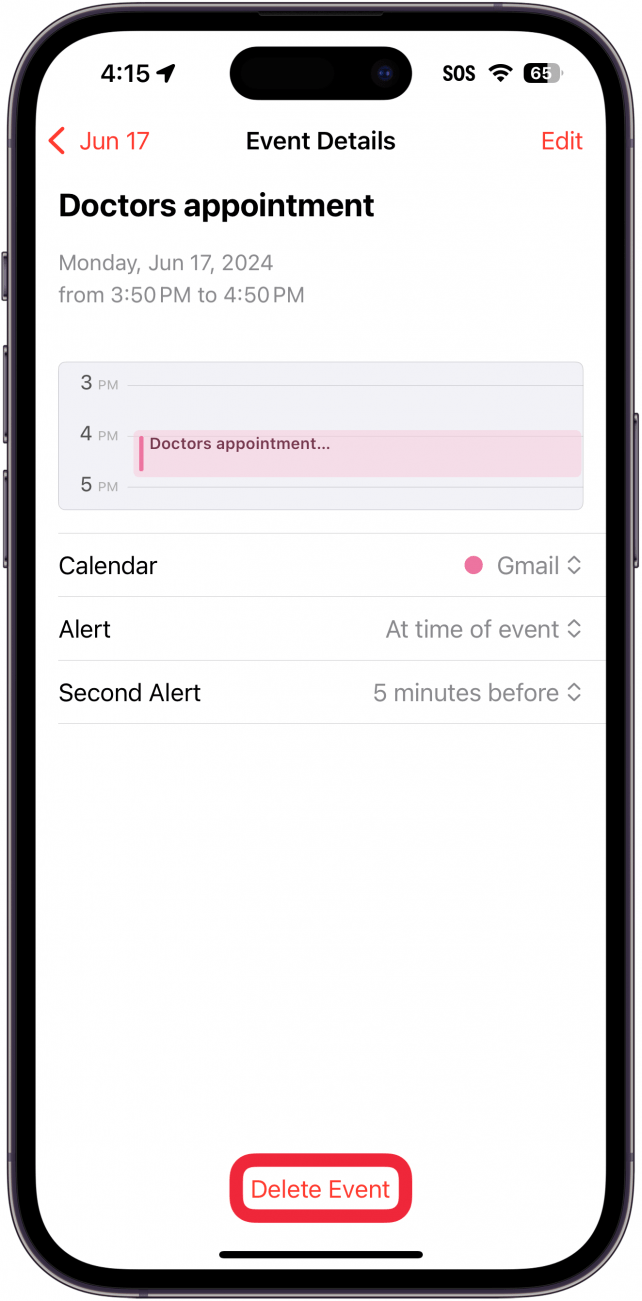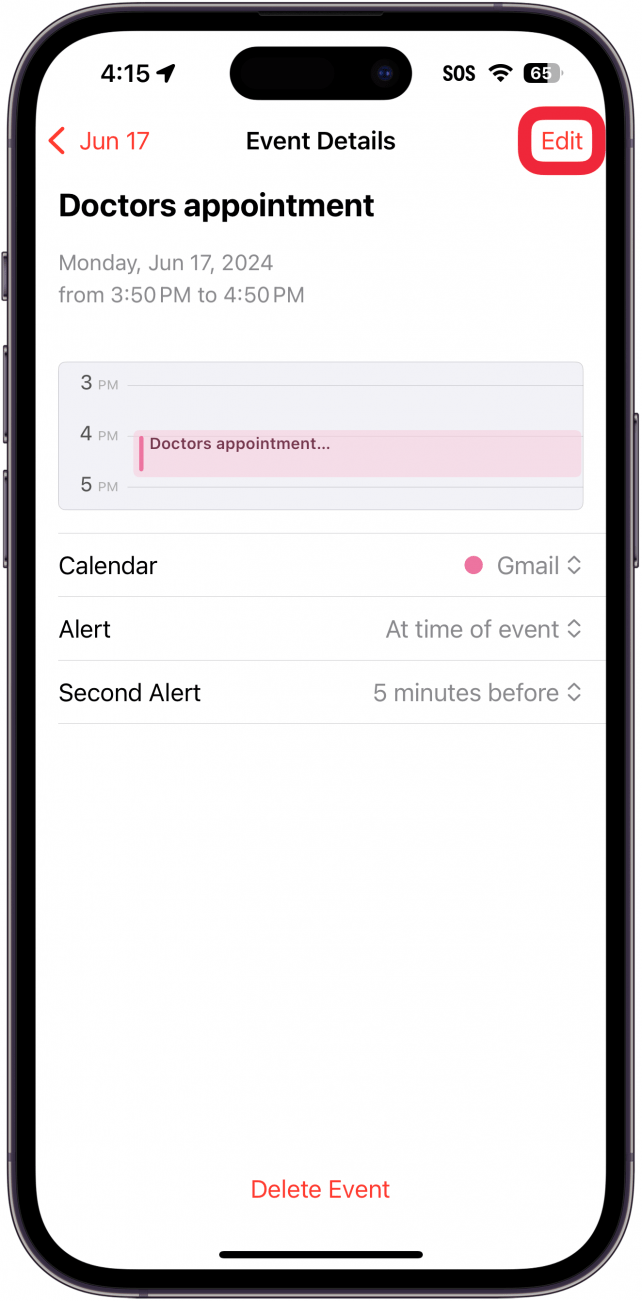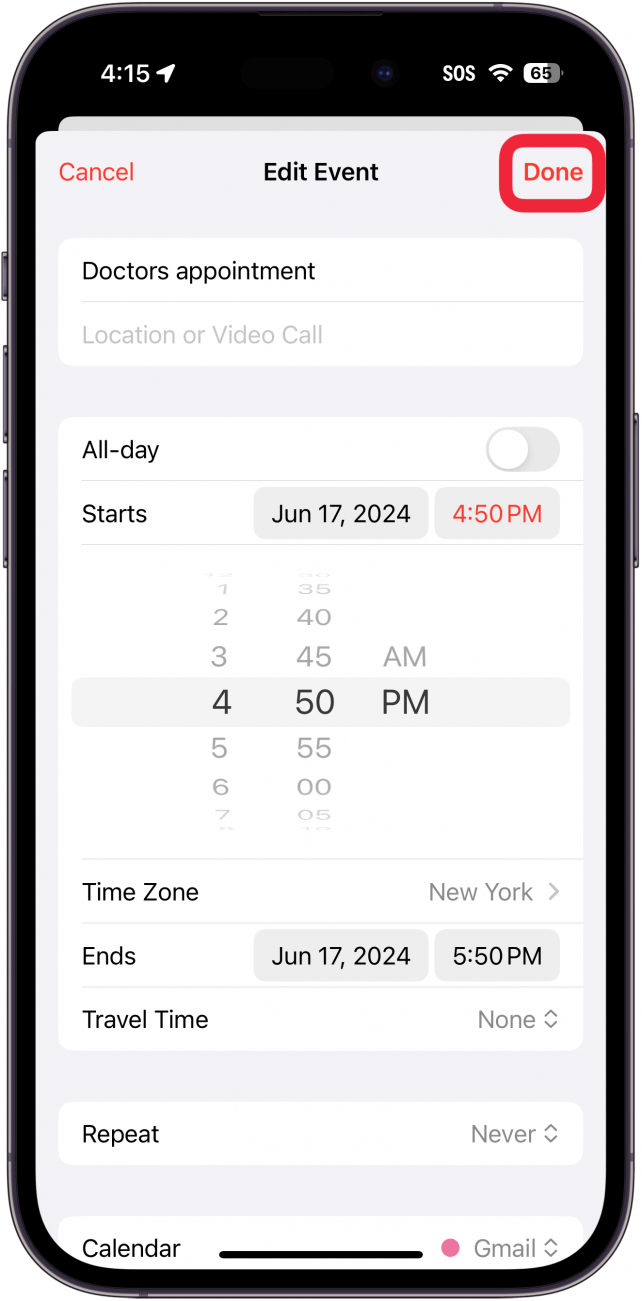Eine der nützlichsten Apps auf dem iPhone und iPad ist eine, die ich mehrmals am Tag benutze: die Kalender-App. Sie können ein Ereignis oder einen Termin erstellen, und Ihr Kalender kann über iCloud mit allen Ihren Apple-Geräten synchronisiert werden. Darüber hinaus haben Sie die Möglichkeit, mehrere Kalender zu verwenden, z. B. einen für die Arbeit und einen für zu Hause. Erfahren Sie jetzt, wie Sie Kalenderereignisse erstellen.
Warum Sie diesen Tipp lieben werden:
- **Fügen Sie Geburtstage, Termine, Feiertage und andere wichtige Ereignisse in Ihren Kalender ein.
- **Stellen Sie sicher, dass Sie immer zur richtigen Zeit auf Ereignisse aufmerksam gemacht werden.
So fügen Sie ein Ereignis zum Kalender auf Ihrem iPhone hinzu
Systemvoraussetzungen
*Dieser Tipp funktioniert auf iPhones mit iOS 16 oder höher. Hier erfahren Sie, wie Sie auf die [neueste Version von iOS] aktualisieren können (https://www.iphonelife.com/content/how-to-update-to-ios-11-iphone-ipad).
Die Kalender-App ist eines der nützlichsten Tools auf Ihrem iPhone. Wenn Sie lernen, wie Sie den Kalender auf Ihrem iPhone verwenden, können Sie schnell Termine, Geburtstage und andere wichtige Ereignisse hinzufügen und im Auge behalten. Wenn Sie weitere hilfreiche iPhone-Tutorials erhalten möchten, sollten Sie sich für unseren kostenlosenTipp des Tages Newsletter. Im Folgenden erfahren Sie, wie Sie dem iPhone Kalender ein Ereignis hinzufügen:
 Entdecken Sie die versteckten Funktionen Ihres iPhonesErhalten Sie täglich einen Tipp (mit Screenshots und klaren Anweisungen), damit Sie Ihr iPhone in nur einer Minute pro Tag beherrschen können.
Entdecken Sie die versteckten Funktionen Ihres iPhonesErhalten Sie täglich einen Tipp (mit Screenshots und klaren Anweisungen), damit Sie Ihr iPhone in nur einer Minute pro Tag beherrschen können.
- Öffnen Sie die Kalender-App.

- Sobald Sie sich in der App befinden, können Sie auf den Monat oben links tippen, um zur Monatsansicht zu wechseln.

- In der Monatsansicht können Sie auf das Jahr tippen, um zur Jahresansicht zu wechseln.

- In der Jahresansicht können Sie einen Überblick über das Jahr sehen. Tippen Sie auf einen beliebigen Monat, um zur Monatsansicht zurückzukehren, und tippen Sie auf den Tag, zu dem Sie ein Kalenderereignis hinzufügen möchten.

- Sie können auf die Schaltfläche Liste tippen, um die Ansicht der Ereignisse in Ihrem Kalender zu ändern.

- Tippen Sie auf die Plus-Schaltfläche, um ein Ereignis zu Ihrem Kalender hinzuzufügen.

- Geben Sie dem Ereignis einen Titel. Sie können optional auch einen Ort hinzufügen, z. B. eine physische Adresse oder einen FaceTime-Anrufkurzbefehl (wenn das Ereignis entfernt liegt). Das Hinzufügen eines Titels zu Ihrem Termin ist der einzige erforderliche Schritt; alles Weitere ist optional, allerdings wird Ihrem Termin eine zufällige Zeit zugewiesen, wenn Sie ihn nicht selbst auswählen.

- Wählen Sie aus, wann das Ereignis stattfinden soll, einschließlich Tag und Uhrzeit. Wenn das Ereignis den ganzen Tag dauert, tippen Sie auf die Schaltfläche Ganztägig. Sie können auch die Zeit hinzufügen, die Sie benötigen, um den Ort des Ereignisses zu erreichen, indem Sie auf Reisezeit tippen.

- Eine der nützlichsten Apps auf dem iPhone und iPad ist eine, die ich mehrmals am Tag benutze: die Kalender-App. Sie können ein Ereignis oder einen Termin erstellen, und Ihr Kalender kann über iCloud mit allen Ihren Apple-Geräten synchronisiert werden. Darüber hinaus haben Sie die Möglichkeit, mehrere Kalender zu verwenden, z. B. einen für die Arbeit und einen für zu Hause. Erfahren Sie jetzt, wie Sie Kalenderereignisse erstellen.

- Warum Sie diesen Tipp lieben werden:

- **Fügen Sie Geburtstage, Termine, Feiertage und andere wichtige Ereignisse in Ihren Kalender ein.

- **Stellen Sie sicher, dass Sie immer zur richtigen Zeit auf Ereignisse aufmerksam gemacht werden.

- So fügen Sie ein Ereignis zum Kalender auf Ihrem iPhone hinzu

- Systemvoraussetzungen

- *Dieser Tipp funktioniert auf iPhones mit iOS 16 oder höher. Hier erfahren Sie, wie Sie auf die [neueste Version von iOS] aktualisieren können (https://www.iphonelife.com/content/how-to-update-to-ios-11-iphone-ipad).

- Die Kalender-App ist eines der nützlichsten Tools auf Ihrem iPhone. Wenn Sie lernen, wie Sie den Kalender auf Ihrem iPhone verwenden, können Sie schnell Termine, Geburtstage und andere wichtige Ereignisse hinzufügen und im Auge behalten. Wenn Sie weitere hilfreiche iPhone-Tutorials erhalten möchten, sollten Sie sich für unseren kostenlosen

- Tipp des Tages Newsletter. Im Folgenden erfahren Sie, wie Sie dem iPhone Kalender ein Ereignis hinzufügen:

- Entdecken Sie die versteckten Funktionen Ihres iPhonesErhalten Sie täglich einen Tipp (mit Screenshots und klaren Anweisungen), damit Sie Ihr iPhone in nur einer Minute pro Tag beherrschen können.

- Öffnen Sie die Kalender-App.

Sobald Sie sich in der App befinden, können Sie auf den Monat oben links tippen, um zur Monatsansicht zu wechseln.
In der Monatsansicht können Sie auf das Jahr tippen, um zur Jahresansicht zu wechseln.
- In der Jahresansicht können Sie einen Überblick über das Jahr sehen. Tippen Sie auf einen beliebigen Monat, um zur Monatsansicht zurückzukehren, und tippen Sie auf den Tag, zu dem Sie ein Kalenderereignis hinzufügen möchten.
- Sie können auf die Schaltfläche Liste tippen, um die Ansicht der Ereignisse in Ihrem Kalender zu ändern.
- Tippen Sie auf die Plus-Schaltfläche, um ein Ereignis zu Ihrem Kalender hinzuzufügen.